
In dieser Anleitung erfahren Sie, wie Sie Konsolenbefehle so einrichten, dass sie automatisch angewendet werden, wenn das Spiel gestartet wird. Ähnlich wie das Autoexec.cfg-System von CSGO.
Dies ist nützlich für diejenigen, die eine Menge visueller Befehle eingeben müssen, um das Spiel zu spielen, ohne all diese Befehle bei jedem Start des Spiels in die Konsole eingeben zu müssen.
Andere MORDHAU-Führer:
- Anleitung für Fortgeschrittene.
- FAQ:Alles, was Sie wissen müssen.
- So hosten Sie Ihren eigenen Server.
- Horde-Modus:Überlebensleitfaden.
- Ausrüstungen und Spielstile.
- Wie man eine Balliste baut.
- Wie man abstimmt (einfach).
- Alle Mallet-Standorte.
- Leitfaden für Bauherren.
- Waffenführer.
Bearbeiten der .ini-Datei
- Drücken Sie Win + R, um die Anwendung „Run“ aufzurufen.
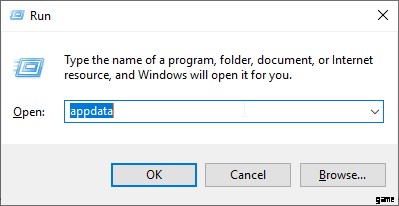
- Geben Sie „appdata“ ohne die Anführungszeichen wie oben gezeigt ein.
- Der Dateipfad für die Engine.ini-Datei sollte in etwa so aussehen:
…BenutzerDeinNameAppDataLocalMordhauSavedConfigWindowsClientEngine.ini
- Klicken Sie mit der rechten Maustaste auf Engine.ini und klicken Sie auf „Bearbeiten“
- Jetzt sollten Sie in Ihrer Datei so etwas wie das Folgende sehen.
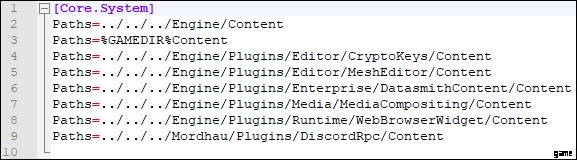
- In einer neuen Zeile müssen Sie „[SystemSettings]“ ohne die Anführungszeichen einfügen.
- Jetzt können Sie jeden Befehl, den Sie haben, in eine neue Zeile unterhalb von „[Systemeinstellungen]“ eingeben
- Hinweis:Sie müssen den Befehl folgendermaßen formatieren:
r.(Befehl)=(Wert)
m.(Befehl)=(Wert)
Sie können hier einige der Beispielbefehle sehen, die ich versucht habe, um eine Vorstellung von der Formatierung zu bekommen.
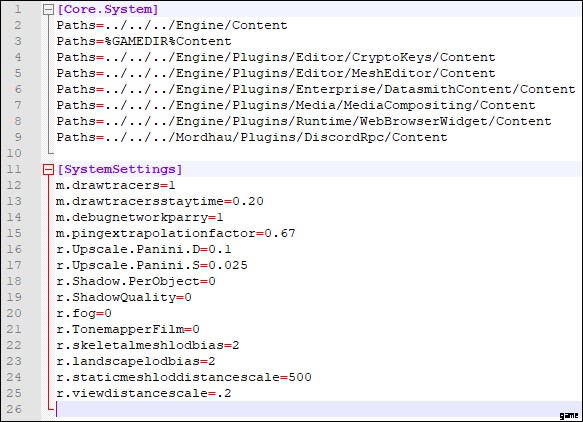
- Speichern Sie die Datei, klicken Sie erneut mit der rechten Maustaste darauf und wählen Sie „Eigenschaften“. Setze die Datei nun auf „Nur lesen“, das ist sehr wichtig, damit die Datei nicht vom Spiel überschrieben wird.
